
WhatsApp GİF Gönderme Nasıl Yapılır yazımızda popüler mesajlaşma uygulaması WhatsApp‘a hareketli resim (GIF) desteğinin geldiğini anlatmıştık. Bu yazımızda GIF Dosyası Nasıl Hazırlanır anlatacağız.
Öncelikle GIF, İngilizce, Grafik Değiştirme Biçimi anlamına gelen Graphics Interchange Format’ın kısaltmasıdır. Bir sayısal resim saklama biçimi olan GIF, kayıpsız sıkıştırma kullanıyor ve 8-bit renge (yani 256 renge) kadar destek veriyor.
PNG ve JPEG ile birlikte bilgisayar dünyasında kullanılan en yaygın resim saklama biçimlerinden olan GIF, bunlardan farklı olarak piksel tabanlı animasyonların üretilmesine olanak tanıyor.
GIF Dosyası Nasıl Hazırlanır ?
Animasyonlu GIF resimler, son dönemde sosyal medya üzerinde oldukça popüler bir al aldı. Biz de, ister bilgisayar programı, ister mobil bir uygulama, isterseniz de web üzerinden GIF resimler üretebileceğiniz farklı kaynakları araştırdık.
Kısa videoları gif formatına dönüştürmek ve filmlerden GIF sahnesi almanıza yardımcı olacak uygulamaları yazımızda sizler için derledik.
Kısa Videoları GIF Görseline Dönüştürmek
GIF görselleri bir videodan farklı olarak daha düşük görüntü kalitesine sahip olan ve gösterim için herhangi bir medya oynatıcısına ihtiyaç duymadan imaj görüntüleyiciler ile seyredebilen bir formattır.
Halihazırdaki kısa videoları Format Factory sayesinde çok pratik bir şekilde gif formatına dönüştürüp WhatsApp uygulamasında kullanmak mümkün.
Sürükle bırak yöntemiyle kısa videomuzu seçtikten sonra gif formatını seçmemiz ve ardından “Başla” ikonuna tıklamanız yeterli.
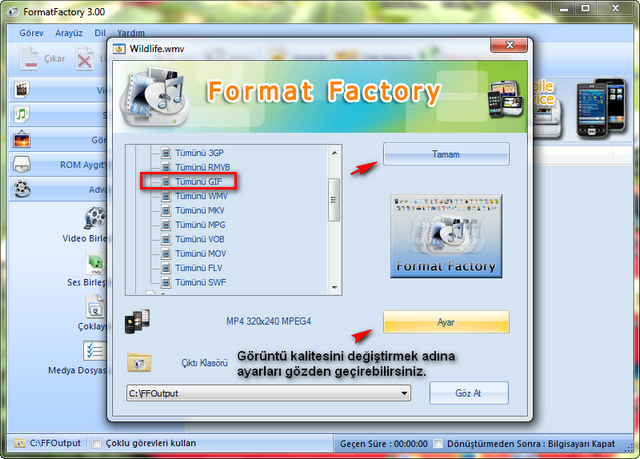
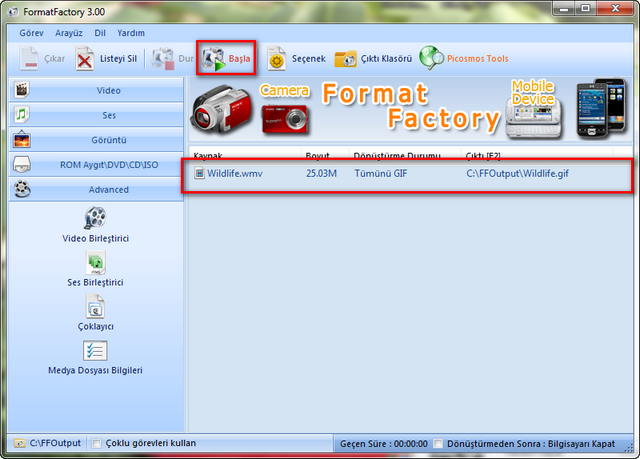
Film veya Diğer Uzun Süreli Videolardan Bir Kesiti GIF Formatında Hazırlamak
Film repliklerine ve film sahnelerine göndermelerde bulunmak ikili iletişimin önemli unsurları arasında yer alıyor günümüzde. WhatsApp uygulamasına GIF desteğinin de gelmesi üzerine sinema filmlerinin hafızalara kazınan sahnelerinin yazışmalarda epeyce kullanılacak olması muhtemel.
Bir sinema filmi veya başka türdeki uzun süreli videolardan GIF görseli çıkarmak adına öncelikle basit bir “kesip, biçme” işlemi uygulamamız gerekmekte. Bunun için Cyberlink Powerdirector kullanacağız.
Videomuzu programa aktardıktan sonra sürükle bırak yöntemiyle zaman çizelgesine taşıyoruz.
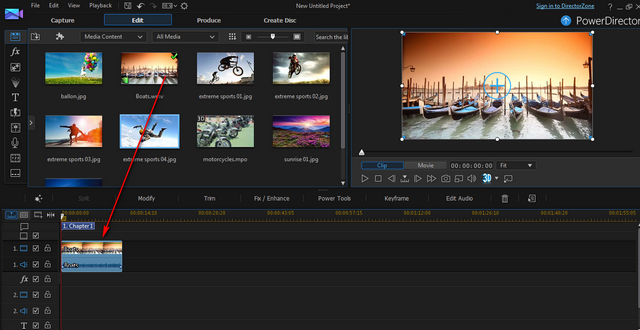
Ardından kesit almak istediğimiz bölümün başlangıç kısmına zaman çizelgesi imleci yardımıyla işaretleme yapıp, Split seçeneğine tıklayarak başlangıç kısmımımızı koparalım.
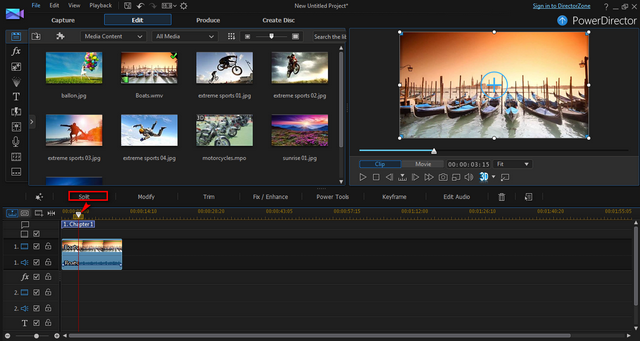
Kesitimizin bitiş noktası içinde aynı şekilde Split seçeneği ile koparma işlemi yapalım. Böylece videoyu üç parçaya bölmüş olacağız.
Kullanmak istediğimiz kesit hariç diğerlerini silme seçeneği veya delete tuşu yardımıyla silelim. Kalan kesitimizi zaman çizelgesinin en başına almayı da unutmamamız gerek!
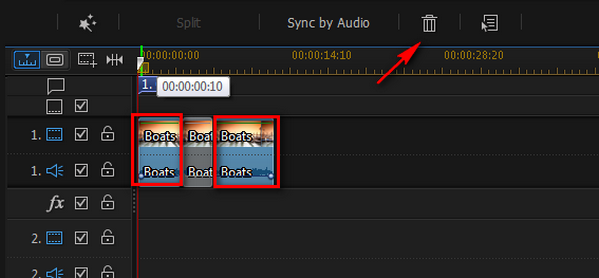
Kesitimizi şimdi çıktı (render) almamız gerekecek. Bunun için Produce menüsüne tıklıyoruz.
Çıktı formatımızı çekip Start butonuna basarak videodan aldığımız küçük kesiti kullanılabilir hale getirmiş oluyoruz.
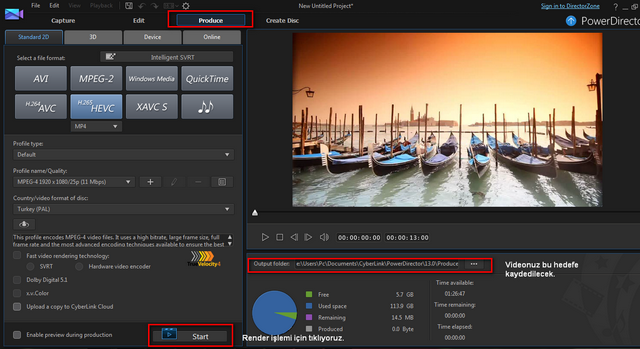
Böylece koca bir film veya benzeri uzunca bir video verisinin küçük bir kısmını makaslamış olduk. Elde ettiğimiz bu video parçasını GIF formatına dönüştürmek için ilk adımda anlattığımız adımın aynısını uygulayabiliriz.
Format Factory programımızı açıp elde ettiğimiz videoyu sürekledikten sonra GIF formatını seçmemiz yeterli.
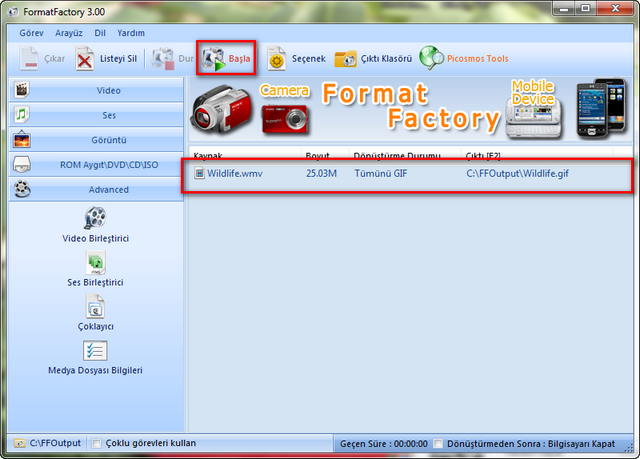
Evet, tüm işlemler bundan ibaret! Videolarımız gif formatına dönüştü ve WhatsApp yazışmalarımızı şenlendirmeye hazır. WhatsApp’ın bu özelliğini kullanabilmek için son güncellemenin yüklenmiş olması gerektiğini hatırlatmakta fayda var.